¿Qué hacer cuando no aparece la barra de volumen en Windows? - Mejorar el audio

Cuando usamos la computadora a veces necesitamos escuchar un audio o video y Windows 10 nos permite controlar el volumen. Este instrumento por lo general se encuentra en la barra de herramientas. Pero qué pasa si no aparece. Aquí te enseñaremos que puedes hacer.
¿Por qué razones puede existir un problema en el volumen del audio en Windows?
Son múltiples las razones por las cuales el icono de volumen en la barra de tareas puede presentar inconvenientes. Uno de ellos puede ser que el controlador de audio ya se encuentre obsoleto, que los ajustes de audio no estén bien configurados o que las actualizaciones y drivers de Windows no estén instaladas.
También puede resultar que reiniciando el equipo se solucionen algunos problemas de sonido. Aunque parezca que reiniciar el equipo es poca cosa, te puede sorprender cómo esto puede solventar algunos inconvenientes internos.
Ajustes en la barra de volumen
Una de las razones por las que la barra de volumen se desajusta, es porque una actualización del software no se realizó correctamente, eso tiene un efecto directo en el volumen que impide que podamos bajarlo o subirlo según nuestro gusto. Para esto, algunos reinician la máquina para refrescar algunas tareas.
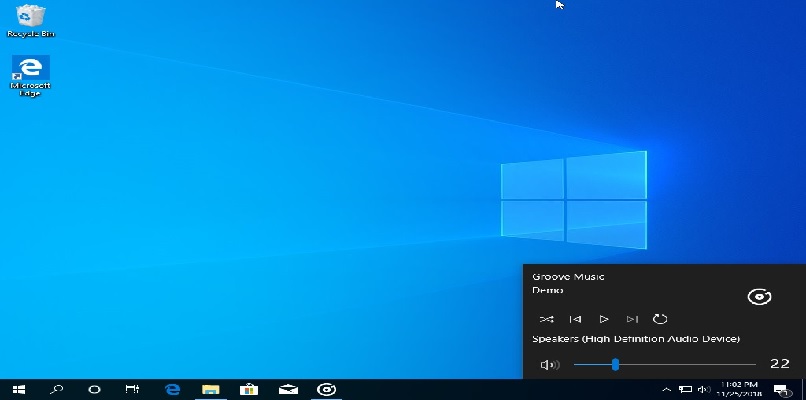
Problema con los controladores
Si en nuestro ordenador aparece el mensaje de que hay problemas con el controlador de audio genérico, esto quiere decir que tu computadora está presentando fallas con el sistema de audio o sonido. Para arreglarlo, asegúrate de instalar los controladores más nuevos o de actualizar el controlador en el menú. Luego, comprueba si esto elimina la falla.
Compatibilidad del audio
Cuando hay grandes actualizaciones en el sistema operativo de Windows, los problemas más comunes se relacionan con el audio, lo que te impide ver videos o escuchar la música que tienes guardada. Una de las cosas que debes revisar es la compatibilidad del audio de tu equipo para que puedas determinar si esta es la falla que te está afectando.
¿De qué manera se soluciona el problema de audio en Windows 8 y 10?
Las dificultades de audio de Windows 10 están centralizadas en el sistema. Estas opciones nos permiten modificar los altavoces, el micrófono del computador y el volumen general, por lo cual tenemos distintas maneras de solventar la falla.
Primero, debemos verificar que el sistema tenga las actualizaciones al día. Segundo, probar con el solucionador de problemas. Tercero, compruebe la configuración del sonido. Además, puede probar desinstalando el controlador de sonido e instalarlo nuevamente.
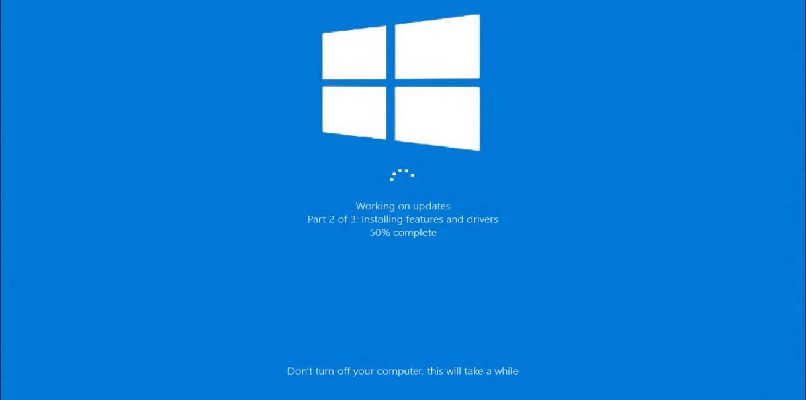
Entrando al panel de control
Para solucionar el problema tenemos varias opciones. Una puede ser desde el Panel de control, para esto vamos al inicio y podemos escribir o ubicar panel de control. Allí elegimos el solucionador de problemas y le damos clic en Hardware y Sonido.
Se abrirá una ventana con distintas opciones, en reproducción de audio le damos con el clic derecho en ejecutar como administrador. Esperamos un momento para darle en siguiente y dejar que el mismo sistema detecte el inconveniente y nos diga que debemos desactivar o activar.
En la configuración de sonido
Otra forma de solucionar es en Configuración de sonido. Primero, busca configuración en el icono de inicio y dale clic en Sistema.
En la ventana que se abre aparece la opción de sonido y elegirás el dispositivo de salida. En la siguiente ventana hay varias opciones que te pueden ayudar, entre estas: altavoces, solucionador de problemas. En otras opciones, también está el volumen de la aplicación, donde puedes ajustar el volumen general.
¿Por qué continúa sin aparecer la barra de volumen de Windows?
Si después de hacer todo lo que te hemos mencionado no logras que aparezca la barra de volumen, puedes hacer lo siguiente: en un espacio en blanco de la barra de tareas presiona con el clic derecho, allí saldrá una ventana con la opción Propiedades.
Personaliza la Barra de tareas en el Área de notificación. Al presionar esta, saldrá una nueva ventana donde pulsamos en Activar o desactivar iconos del sistema. En el menú que saldrá escoge el icono Volumen y verifica que esté activado.
Por último, dale clic en aceptar y comprueba que el volumen aparezca en la barra de tareas. Si aún así persiste el problema puedes dirigirte al soporte técnico de Windows.







